Labojums: Microsoft veikals netiek lejupielādēts lietotnes
Literārs Mistrojums / / August 04, 2021
Sludinājumi
Nesen daudzi lietotāji vietnē Reddit un Twitter publicēja informāciju par problēmu, ar kuru viņi mūsdienās saskaras. Ikreiz, kad viņi mēģina lejupielādēt lietotnes no Microsoft veikala, tā ir iestrēgusi gaidīšanas stāvoklī, un lejupielādes process nekad nav pabeigts. Tas nozīmē, ka Microsoft veikals nelādē lietotnes.
Microsoft Store ir drošākā vieta, kur lejupielādēt jebkuru lietojumprogrammu, jo tā pārbauda, vai veikalā esošās lietotnes ir vai nu drošas, vai ne, vai neatbilst satura, privātuma un drošības standartiem. Lejupielādējot lietotnes no Microsoft Store, jums nav jāuztraucas par savu privātumu, jo jūsu lietotnēs nav vīrusu un ļaunprātīgas programmatūras, tāpēc nav trešo personu iejaukšanās.
Vai, mēģinot lejupielādēt lietotnes no Microsoft veikala, jūs saskaras arī ar problēmām? Tad jūs esat īstajā vietā. Šodien mēs palīdzēsim lietotājiem novērst Microsoft veikalu, kas neizdodas lejupielādēt lietotnes. Tagad sāksim, neatvēlot vairāk laika.

Sludinājumi
Lapas saturs
-
1 Labojums: Microsoft veikals netiek lejupielādēts lietotnes
- 1.1 1. labojums: mēģiniet atjaunināt savu OS
- 1.2 2. labojums: restartējiet Microsoft veikalu
- 1.3 Labojums 3: Pārstartējiet datoru
- 1.4 4. labojums: pārbaudiet interneta iestatījumus
- 1.5 5. labojums: noņemiet visas gaidošās lejupielādes
- 1.6 Labojums 6: pārbaudiet datumu un laiku
- 1.7 7. labojums: pārbaudiet krātuves vietu
- 1.8 8. labojums: mēģiniet mainīt lejupielādes vietu
- 1.9 9. labojums: mēģiniet novērst problēmu
- 1.10 Labojums 10: pārbaudiet savu pretvīrusu un ļaunprātīgo programmatūru
- 1.11 11. labojums: notīriet kešatmiņu
- 1.12 Labojums 12: mēģiniet atiestatīt Microsoft veikalu
- 1.13 Labojums 13: Pārinstalējiet Windows
Labojums: Microsoft veikals netiek lejupielādēts lietotnes
Mūsdienās arvien vairāk izstrādātāju Microsoft veikalā iekļauj savas lietojumprogrammas. Tātad lietotājiem ir ērtāk lejupielādēt dažādas lietojumprogrammas no veikala. Bet ko tad, ja jūs iestrēgstat, lejupielādējot jebkuru lietojumprogrammu? Apskatīsim dažādas sekas un to risinājumus problēmu novēršanai.
1. labojums: mēģiniet atjaunināt savu OS

Parasti tas notiek vecākas OS versijas dēļ. Apskatīsim OS versijas atjaunināšanas darbības.
- Pirmkārt, jums jāatver iestatījumi, un, lai to izdarītu, nospiediet Windows taustiņu + I.
- Pēc tam nesen atvērtajā logā noklikšķiniet uz opcijas Atjauninājumi un drošība.
- Tagad jūs redzēsit iespēju Meklēt atjauninājumus. Noklikšķiniet uz tā.
- Pēc tam sistēma automātiski meklēs atjauninājumu datoram, ja tāds ir pieejams.
2. labojums: restartējiet Microsoft veikalu
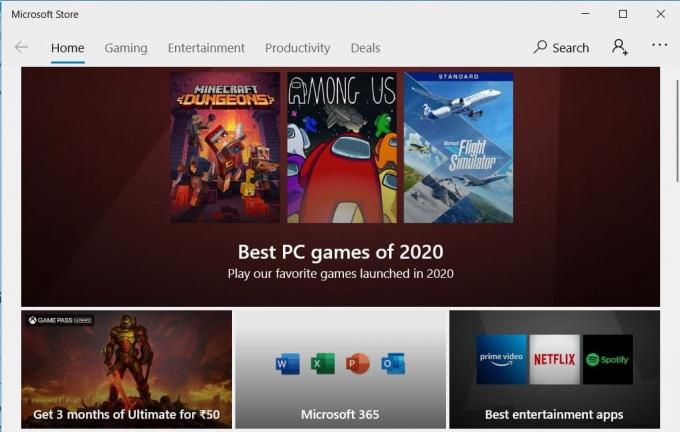
Interesanti, ka lielāko daļu problēmu var atrisināt, vienkārši restartējot Microsoft veikalu. Turklāt tas ir vienkāršākais un vienkāršākais triks, un tas var palīdzēt jums novērst šo problēmu.
Sludinājumi
Kas jums jādara, vienkārši noklikšķiniet uz krustiņa pogas, kas atrodas loga augšējā labajā stūrī, lai aizvērtu Microsoft veikalu. Pēc tam dodieties uz Cortana meklēšanas joslu un meklējiet Microsoft Store un meklēšanas rezultātos atlasiet pareizo. Tagad pārbaudiet, vai problēma joprojām pastāv vai nē.
Labojums 3: Pārstartējiet datoru
Datora restartēšana ir labākā iespēja, jo daudzas problēmas tiek atrisinātas, vienkārši pārstartējot sistēmu. Lai to izdarītu, apskatīsim darbības: -
- Vispirms dodieties uz izvēlni Sākt un noklikšķiniet uz barošanas ikonas.
- Pēc tam jūs redzēsiet trīs iespējas. Noklikšķiniet uz opcijas Restartēt.
- Pagaidiet kādu laiku, līdz tiek pabeigta pārstartēšana.
- Pēc veiksmīgas atsāknēšanas pārbaudiet, vai problēma ir atrisināta.
4. labojums: pārbaudiet interneta iestatījumus
Jums jāpārbauda interneta iestatījumi, vai tas ir pietiekami ātrs vai nē. Ja maršrutētājs nedarbojas pareizi, mēģiniet izmantot citu WiFi tīklu, ja tas ir pieejams. Varat arī izmantot savu mobilo tīklāju, lai lejupielādētu lietojumprogrammu no Microsoft veikala. Mēģiniet pārbaudīt interneta ātrumu, un ir pieejamas daudzas tiešsaistes vietnes, kurās varat pārbaudīt interneta augšupielādes un lejupielādes ātrumu.
5. labojums: noņemiet visas gaidošās lejupielādes
Hmm... Vai jūs zināt, ka Microsoft veikals nenolādē lietojumprogrammu jūsu gaidošo lejupielāžu dēļ? Gaida lejupielāde ir izplatīts un visvairāk ignorēts kavēšanās iemesls.
Sludinājumi
Šādā gadījumā, ja jums ir gaida lejupielāde, pašreizējā lejupielāde netiks sākta, kamēr nebūs pabeigta iepriekšējā lejupielāde. Parasti Microsoft veikals vienlaikus lejupielādē divas līdz trīs lejupielādes, bet dažreiz to neizdodas. Lai noņemtu visas gaidītās lejupielādes no Microsoft veikala, rīkojieties šādi: -
- Vispirms dodieties uz Microsoft veikalu un atveriet lejupielādes un atjauninājumus, noklikšķinot uz ēdienkarte opcija.
- Tagad šeit varēsiet skatīt visas neapstiprinātās un pieejamās lejupielādes. Tāpēc pārbaudiet, vai lejupielādes rindā ir kaut kas.
- Ja jums ir steiga, varat atcelt visas gaidošās lejupielādes un piešķirt prioritāti vajadzīgajai.
Labojums 6: pārbaudiet datumu un laiku
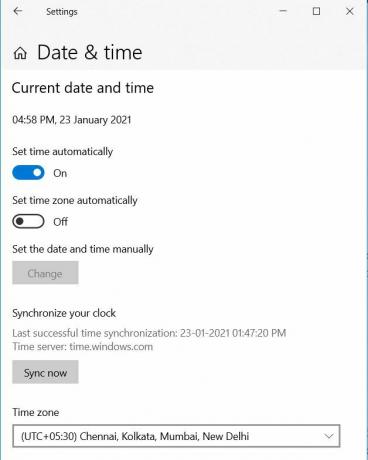
Tas var būt iemesls, kāpēc tiek aizkavēta lejupielāde. Tāpēc jums jāpārbauda, vai ierīces datums un laiks ir pareizs vai nav. Ja tas nav pareizs, tad salabojiet datumu un laiku, jo tas varētu būt iemesls, kāpēc Microsoft veikals nedarbojas pareizi. Tātad, lai labotu sistēmas datumu un laiku, rīkojieties šādi: -
- Pirmkārt, ar peles labo pogu noklikšķiniet uz laika un izvēlieties iespēju pielāgot datumu / laiku, lai atvērtu iestatījumus.
- Tagad mainiet datumu / laiku no turienes.
Kāpēc neizmēģināsiet automātisko vai manuāli iestatīto datumu un laiku, atkarībā no tā, kura opcija nedarbojas?
7. labojums: pārbaudiet krātuves vietu
Dažreiz nepietiekamas krātuves dēļ Microsoft veikals nevar lejupielādēt un instalēt jauno lietojumprogrammu. Ņemot to vērā, ja jums nav pietiekami daudz vietas, kā nepieciešams konkrētajai lietojumprogrammai, Microsoft veikals nevar neko lejupielādēt, jo tas pirms a sākšanas aprēķina pieejamo krātuvi lejupielādēt. Tāpēc jums ir jāatbrīvo vieta jaunajam.
8. labojums: mēģiniet mainīt lejupielādes vietu
Ja vietējā diskā C pietrūkst vietas, lejupielādējamā faila atrašanās vietu varat mainīt uz jebkuru citu disku. Lai to izdarītu, apskatīsim norādītās darbības: -
- Pirmkārt, dodieties uz iestatījumiem un pieskarieties krātuves opcijai.
- Pēc tam jums vienkārši jāpieskaras Mainiet jaunā satura saglabāšanas vietu opciju no saraksta.
- Tagad atradīsit iespējas, kā mainīt lejupielādētās lietotnes atrašanās vietu.
- Tātad, mainiet lejupielādes vietu no noklusējuma C diska uz citu disku.
9. labojums: mēģiniet novērst problēmu

Ja jūsu gadījumā nav problēmu ar krātuvi, jums jāmēģina novērst problēmas. Lai to izdarītu, veiciet tālāk norādītās darbības un lejupielādējiet jebkuru lietojumprogrammu no Microsoft veikala, kā vēlaties.
- Sākumā jums jāiet uz izvēlni Iestatījumi un jāmeklēProblēmu novēršana. ”
- Pēc tam ritiniet uz leju un palaidiet Windows atjaunināšanas problēmu novēršanas rīku.
- Sekojiet ekrānā redzamajām vadlīnijām, un viss.
Varat arī izmēģināt problēmu novēršanu, lai atrastu un novērstu ar tīklu saistītās problēmas.
Labojums 10: pārbaudiet savu pretvīrusu un ļaunprātīgo programmatūru
Pārbaudiet, vai pretvīrusu ugunsmūris darbojas atbilstoši. Pēc tam atveriet antivīrusu un skenējiet datoru, lai pārliecinātos, ka dators nav inficēts ar bīstamu ļaunprātīgu programmatūru. Ļaunprātīga programmatūra dažreiz nozog jūsu datus, kā arī izjauc lietotnes un sistēmas iestatījumus. Tas var ietekmēt jūsu datoru, un jūs varat saskarties ar tādām problēmām kā jūsu Microsoft veikals nedarbojas pareizi, dators kļūst lēns utt.
11. labojums: notīriet kešatmiņu

Vēl viens vienkāršs, bet efektīvs veids ir atiestatīt vai notīrīt kešatmiņu.
- Atveriet sākuma izvēlni un meklējiet a‘Wsreset.’
- Pēc tam, lai palaistu šo komandu, jums vienkārši noklikšķiniet uz Izpildīt kā administratoru.
- Jums jāpieskaras Jā, gadījumā, ja jums tiek lūgts piešķirt administratora tiesības.
- Tagad komandrindas īslaicīga palaišana un notīriet Microsoft Store kešatmiņu.
Iespējams, jums būs vēlreiz jāpierakstās Microsoft veikalā un pēc tam vēlreiz jāmēģina lejupielādēt lietotni, lai pārbaudītu, vai problēma ir atrisināta.
Labojums 12: mēģiniet atiestatīt Microsoft veikalu
Lietotnes atiestatīšana atrisina lielāko daļu problēmu, un tādējādi Microsoft veikals neatšķiras.
- Pirmkārt, jums jāiet uz izvēlni Iestatījumi un jāizvēlas opcija Lietotnes.
- Tagad sadaļā Lietotnes un funkcijas atradīsit Microsoft veikalu.
- Noklikšķiniet uz Microsoft veikala, lai atklātu Papildu opcija.
- Pārvietojieties pa papildu opciju, un jūs atradīsit Atiestatīt pogu. Noklikšķiniet uz tā.
- Pēc tam restartējiet datoru un pagaidiet, līdz restartēšanas process ir pabeigts.
Pēc Microsoft veikala atiestatīšanas pārbaudiet, vai lietotņu vai spēļu lejupielāde joprojām ir gaidāmajā vai iestrēgušajā veikalu sarakstā vai nē.
Labojums 13: Pārinstalējiet Windows
Šī varētu būt pēdējā iespēja jums, ja iepriekš minētie labojumi jums neder. Lai atkārtoti instalētu logus, izmēģiniet tālāk norādītās darbības.

- Pirmkārt, jums jāatver iestatījumi.
- Pēc tam noklikšķiniet uz izvēlnes Sākt.
- Izvēlieties ikonu Iestatījumi, lai atvērtu iestatījumu logu, izskatās patīk zobrats.
- Tagad atlasiet Atgūšana Iespējas.
- Pēc tam vienkārši izvēlieties opciju Sākt, kas atrodas sadaļā Atiestatīt šo datoru.
- Šajā brīdī jūs saņemat divas iespējas, kas tiek saglabātas ‘Mani faili’ vai ‘Noņemiet visu. ”
- Visbeidzot, pieskarieties opcijai Atiestatīt, lai pārinstalētu datoru.
Izmēģiniet iepriekš minētās darbības, lai novērstu problēmu ar Microsoft Store Not Downloading Apps. Tomēr, ja iepriekš minētās darbības jums nedarbojas, sazinieties ar Microsoft atbalsta komandu. Tas ir viss, kas jums pieejams, lai novērstu Microsoft Store Not Downloading Apps problēmu.
Mēs ceram, ka šī rokasgrāmata jums palīdzēja. Lai iegūtu vairāk spēļu un citu atjauninājumu, abonējiet mūsu YouTube kanāls. Pārbaudiet arī mūsu Spēļu ceļveži, Windows ceļveži, Sociālo mediju ceļveži, iPhone, un Android ceļveži lai uzzinātu vairāk.
Sludinājumi Windows atjauninājumi vienmēr nodrošina vislabāko tehnoloģisko progresu. Kad mēs jaunināsim Windows uz jaunāku...
Reklāmas Microsoft Windows darbojas nevainojami, līdz rodas kļūdas un ietekmē lietotāja darbību. Pēdējā laikā daudz...
Sludinājumi NVIDIA ir bezmaksas utilītas rīks visiem NVIDIA grafikas procesoru lietotājiem, ko sauc par Nvidia GeForce…

![Visu labāko pielāgoto ROM saraksts Xiaomi Mi Pad [Atjaunināts]](/f/21dd031c859dd1d76d70cec2a88db449.jpg?width=288&height=384)

